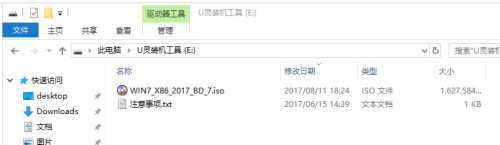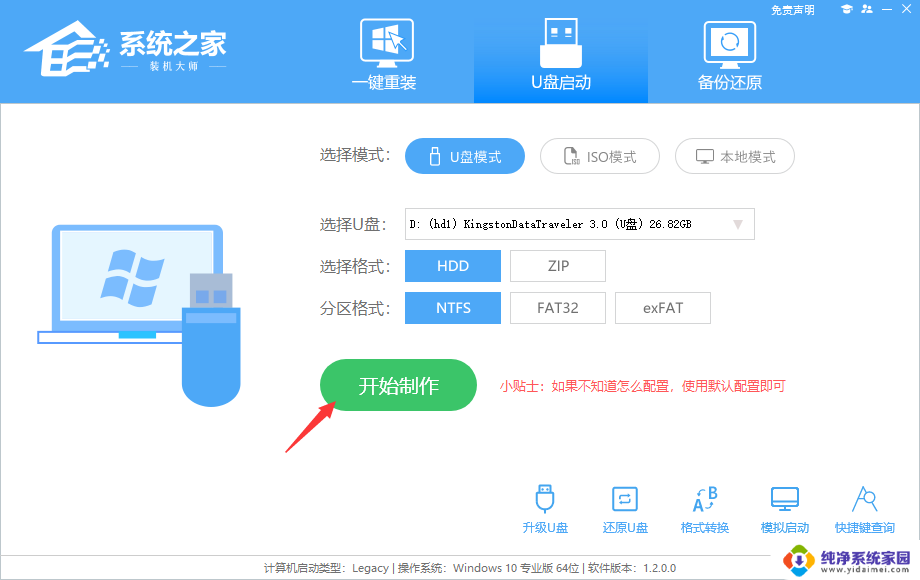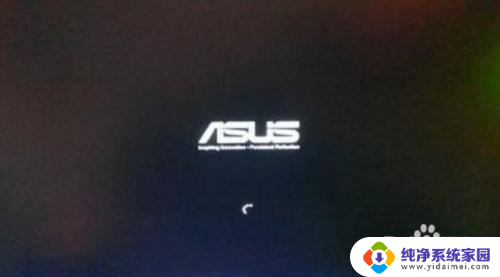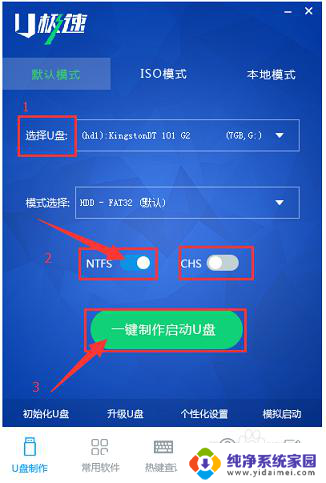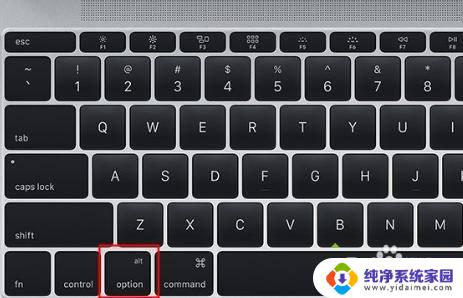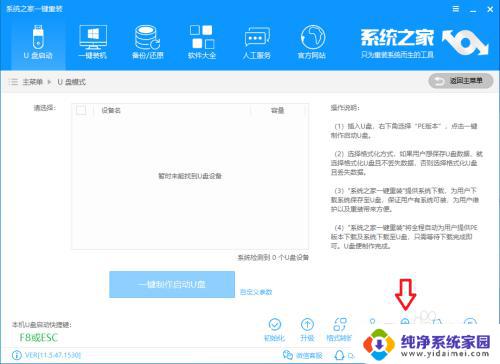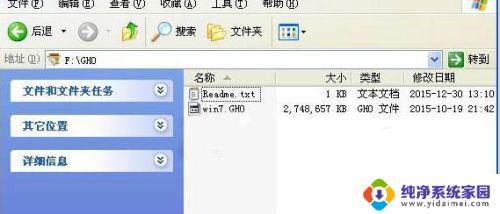华硕电脑怎样u盘重装系统 华硕笔记本U盘重装系统教程
更新时间:2024-01-17 10:57:50作者:yang
华硕电脑是一款备受欢迎的笔记本品牌,但随着时间的推移和使用频率的增加,系统可能会变得缓慢而不稳定,为了解决这个问题,许多人选择使用U盘来重装华硕笔记本的操作系统。U盘重装系统能够清除电脑中的垃圾文件,优化系统性能,使其恢复到出厂设置的状态。对于一些没有经验的用户来说,这个过程可能会有一些挑战。在本文中我们将介绍华硕笔记本U盘重装系统的详细步骤,帮助大家轻松完成这一操作。
步骤如下:
1在关机情况下,按下“esc”不松手,按开机键。 2选择“Enter Setup”,将“Secure Boot menu”设置为“Disable”。
2选择“Enter Setup”,将“Secure Boot menu”设置为“Disable”。 3将“Launch CSN”设置为“Enable”。
3将“Launch CSN”设置为“Enable”。 4将u盘插入电脑,按“F10”保存退出设置,选择“OK”。
4将u盘插入电脑,按“F10”保存退出设置,选择“OK”。 5在黑屏瞬间按住“esc”,选择u盘进行重启。
5在黑屏瞬间按住“esc”,选择u盘进行重启。 6选择第一个pe项,安装并确定。
6选择第一个pe项,安装并确定。 7总结如下。
7总结如下。
以上是华硕电脑如何使用U盘重新安装系统的全部内容,如果遇到这种情况,用户可以按照本文的方法进行解决,希望能够对大家有所帮助。